Как просмотреть видео файл с внешней звуковой дорожкой ac3?
Я могу слушать, чтобы просмотреть видео со встроенным аудио (ac3) и прослушать звуковую дорожку как обычный звуковой файл, но как это сделать в то же время?
Не вижу таких опций в Totem, Kplayer, VLC, KMplayer, Gnome-Mplayer.
Также я не могу найти, как это сделать с помощью mplayer, хотя я могу потеряться в его огромном файле man.
Благодарю.
7 ответов
Как обходной путь для других возможных читателей этого вопроса.
Использовали советы из этой ветки, чтобы добавить звуковую дорожку в видео. Это работает отлично.
А вот как это сделать с VLC через командную строку:
vlc videofile --input-slave audiofile
, затем выберите аудиоканал.
NB. Хотя не строго связаны, --sub-file <subfile> также загрузит субтитры.
Сначала установите smplayer:
sudo apt-get install smplayer
Затем откройте видеофайл и выберите аудио> загрузить внешний аудиофайл
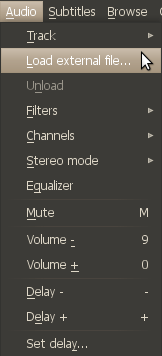
Если вы хотите сделать это с mplayer из командной строки, используйте -audiofile флаг. Пример:
mplayer video.mp4 -audiofile sound.mp3
Если вы не хотите редактировать дорожки в своем контейнере, а просто загружаете имеющуюся у вас внешнюю звуковую дорожку, то VLC определенно имеет эту функцию.
Вот как это сделать:
Сначала выберите видеофайл
— File: Add...
и добавьте к нему дополнительный аудиофайл
— Browse...
который открывается смущая то же самое окно (само). Вот только
— File: Add...
выбрать аудио-файл и подтвердить его
— Select
кнопка. Не нажимайте кнопку Обзор во втором окне!
Теперь у вас должны быть оба пути к вашим видео и аудио файлам в одном окне (первое). Теперь нажмите
— Play
кнопка для воспроизведения видео с внешней звуковой дорожкой. Во время воспроизведения вы можете выбрать вторую аудио дорожку
Audio — Audio Track
В kmplayer:
- щелкните правой кнопкой мыши на экране
- открыть> загрузить внешнее аудио, как только аудио загрузится снова, щелкните правой кнопкой мыши, и на этот раз выберите фильтры и выберите KMP Stream Switcher и выберите предпочитаемый аудио
Это должно работать.
У Totem есть опция "загрузить внешний файл" для аудио...
Это второй элемент сверху в меню Аудио (Основной или Контекст)